苹果ipad怎么截图?
Hello!大家好,我是阿广,许多iPad用户都不知道iPad怎么截图,你是不是也遇到了这样的问题呢?iPad截屏该如何操作呢?不急不急,又到了苹果恢复大师课堂开课的时候了,今天小编就分享给大家关于iPad截屏的方法技巧。(⊃‿⊂)

原料/工具
iPad
方法/步骤
第1步
锁屏键+home键
与苹果手机一样(iPhone怎么截图?),我们可以通过同时按住锁屏键与主屏幕下方的home键,然后就可以对iPad截屏了。大家记住,要同时按住两个键,听到“咔嚓”或者是屏幕白了一下,说明截图成功了。然后我们在【照片】中就可以查看到我们截图的照片了,是自动保存的。如果没有,说明我们没有截图成功,再次操作重新截图。
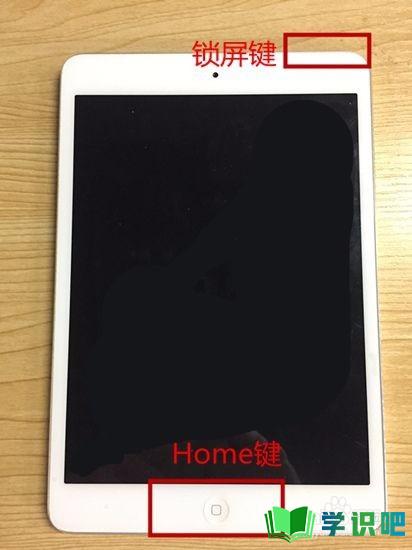
第2步
Assistive Touch
说到Assistive Touch可能许多苹果手机用户不知道是什么,简单的说,就是我们俗称的“小圆点”,我们如果通过上述方式无法成功对iPad截屏,我们就可以通过Assistive Touch来操作。
点击【设备】:
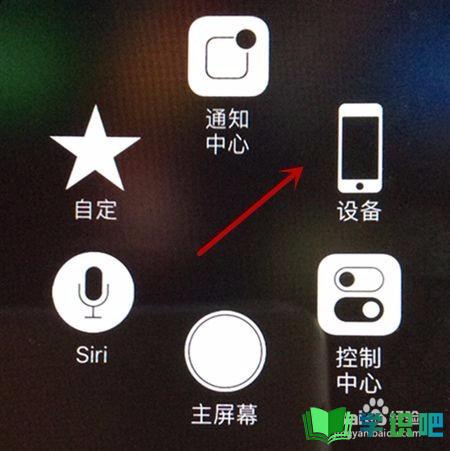
第3步
再点击【更多】:

第4步
点击【屏幕快照】就可以完成iPad截屏的操作。

温馨提示
以上就是“苹果ipad怎么截图?”的全部内容了,小编已经全部分享给大家了,希望大家能学到新的知识!最后,小编希望以上分享的内容对大家有所帮助,如果觉得还不错就给小编点个赞吧!(⊃‿⊂)
